Snapchat’te Bilmeden Ekran Görüntüsü Nasıl Alınır: 5 Yol
Sosyal platformda olmayanlarla belirli anıları paylaşmanın harika bir yolu, hatta arkadaşları ve sevdikleri için kişiselleştirilmiş ve anlamlı anı kolajları yapmak isteyenler için bile, göndereni haberdar etmeden Snapchat’te göze çarpmayan bir şekilde ekran görüntüsü almanın birçok yolu var. .
Son birkaç yılda en popüler ve en çok tercih edilen Sosyal Medya platformlarından biri haline gelen Snapchat, takipçileriniz, arkadaşlarınız ve aile üyelerinizle günlük yaşamınızın 10 saniyelik kesitlerini sergilemek için harika bir yerdir. Selfie’lerden yemek çekimlerine, kasabada gece çekilen videolara ve tatil maceralarına kadar Snapchat, Sosyal Medya hayranları için mükemmel bir video ve görüntü paylaşım platformudur.
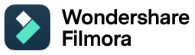
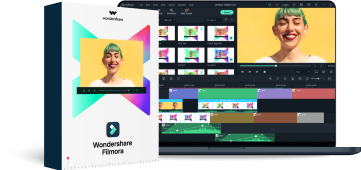
Hepsi Bir Arada Ekran Kaydedici ve Video Düzenleyici
- Masaüstü ekranını, seslendirmeyi ve web kamerasını aynı anda kaydedin
- Çok çeşitli profesyonel araçlarla kaydedilmiş klipleri hızla düzenleyin
- Yerleşik bol şablonlar ve efektler
- MP4, MOV, MKV, GIF ve çoklu formatlara aktarın
 Güvenli indirme
Güvenli indirme
Şunlar da hoşunuza gidebilir: Videodan Fotoğraf Nasıl Kaydedilir >>
Bir bildirimi uyarmadan snapchat’te ekran görüntüsü nasıl alınır?
Arkadaşlarınızla ve takipçilerinizle video ve resim gönderip paylaşmanıza olanak tanıyan inanılmaz bir uygulama olan Snapchat, birden fazla şekilde bağlantıda kalmanıza yardımcı olmak için tasarlanmıştır. Bir alıcı veya izleyici bir anlık ekran görüntüsü aldığında posterleri otomatik olarak bilgilendiren bir ekran görüntüsü önleme bildirim sistemine sahip olduğundan, algılanmadan ekran görüntüsü almak giderek daha zor hale geliyor.
Bununla birlikte, bu garip otomatik bildirimden kaçınmanızı sağlamak için pratik bir alternatif sunan birçok başka yöntem var.
Seçenek 1. Snapchat Ekran Görüntüsü Almak İçin Başka Bir Telefon veya Mobil Cihaz Kullanın
Başka bir mobil cihaz veya kamera kullanarak belirli bir kareyi kolaylıkla yakalamanın ve saklamanın kolay ve risksiz bir yolu, çok az çaba gerektiren harika bir yöntemdir. Videonun veya fotoğrafın tüm süresini kaydetmek için bize ikinci bir telefon veya yakındaki bir tablet yeterlidir.
Kaydın kalitesi, elde taşınır cihazda göründüğü kadar net ve net olmasa da, bu özel enstantaneleri korumanın güvenilir ve kusursuz bir yoludur. Bu video kayıtlarından, ihtiyacınız olan videoyu veya görüntüyü kırpabilmeniz gerekir.
Kaçırdın mı?
Mükemmel çekimi elde etmek için Snapchat’in ‘tekrar oynatma’ modundan neden faydalanmıyorsunuz – ama uyarılırsınız, posterler de bundan haberdar edilir.
Seçenek 2. iOS11’de Yerleşik Ekran Kayıt Aracını kullanın
Henüz bilmiyorsanız, iOS11’de, anlık görüntüleri kolaylıkla yakalamanıza ve kaydetmenize olanak tanıyan yerleşik bir ekran kayıt yazılımı vardır. Herhangi bir iPhone’un Ayarlarında yatarken, ekranınızı nasıl canlı olarak kaydedeceğinizle ilgili şu kolay adımları izleyin:
- 1. Adım: Ayarlar > Kontrol Merkezi > Kontrolleri Özelleştir’e gidin
- 2. Adım: “Ekran Kaydı” işlevini bulun
- 3. Adım: Kontrol Merkezinize eklemek için küçük çarpıyı seçin
- Adım 4: Etkinleştirmek için – Kayda başlamak için 2 eş merkezli daire içeren simgeye dokunun. Bir kaydı tamamlamak için ekranın üst kısmında bulunan kırmızı çubuğa dokunmanız ve “Kaydı Bitir” seçeneğini seçmeniz yeterlidir.
Zaten açıkken bir çırpıda kaydetmeye başlamak mümkün olmasa da, belirli bir mesajı açmayı seçmeden önce kayda başlamak en iyisidir.
Lütfen dikkat: Snapchat sürüm 10.17.5’e güncelleme yaptıysanız, bu yerleşik kaydediciyi kullanarak bir kayıt başlattığınızda ve kaydettiğinizde posterler bilgilendirilecektir.
Seçenek 3. Mac’te QuickTime Ekran Yakalamayı Kullanma
Bir anlık görüntü kaydetmek için başka bir mobil cihaz kullanmaktan biraz daha teknik olan QuickTime Player’ı kullanmak, bir anlık sohbet gönderisini gizlice saklamak isteyenler için verimli ve yüksek kaliteli bir yöntemdir.
Enstantaneleri kaydetmeye başlamak için şu basit adımları izleyin:
- 1. Adım: iPhone’unuzu Mac’inize bağlayın
- 2. Adım: QuickTime Player uygulamasını açın
- Adım 3: Seç Dosya > Yeni Film Kaydı menüden
- Adım 4: Yüklendikten sonra, fareyi kayıt düğmesinin yanına getirmeniz yeterlidir. Küçük oku tıkladığınızda, size bir dizi farklı kayıt seçeneği sunulur.
- Adım 5: olarak Telefonunuzu seçin. Film Kayıt Girişi
Bağlandıktan sonra, Mac ekranınız artık mobil cihazınızı yansıtıyor olmalıdır. Tıpkı telefonunuzda yaptığınız gibi, kaydetmeye basın ve kayda başlamak için Snapchat uygulamasına gidin.
Seçenek 4. Android için Ayna Özelliğini Kullanın
QuickTime veya iOS11 Ekran Kaydı yazılımının kullanımına benzer şekilde, Ekran Yansıtma, posterin farkında olmadan Snapchat ekran görüntülerini yakalamak için başka bir etkili yöntemdir. Hem TV’nize hem de dizüstü bilgisayarınıza bir HDMI kablosu bağlayarak veya çoğu Akıllı Telefon ve Android cihazında yerleşik olarak bulunan “Ekran Yansıtma” uygulamasına erişerek, cihazınızdaki etkin ekranı harici bir platforma yansıtmak/yayınlamak mümkündür. .
Bunu yaparken, oynatılan bir enstantaneyi kaydetmek veya hatta yakın zamanda alınan bir enstantaneyi odada bulunan diğer izleyici üyeleriyle paylaşmak için başka bir cihaz kullanma fırsatına sahip olursunuz.
Seçenek 5. Snapchat Ekran Görüntüsü Bildirimini Geciktirin
Kendini daha güvende hisseden ve hatta posterlerinin uzun vadede bildirim almasından çok rahatsız olmayanlar için bir yöntem olan bu yöntem, bu açılır bildirimin gelmesini geciktirmenin harika bir yoludur.
Bildirim sürecini geciktirmek için şu basit adımları izleyin:
- Adım 1: Snapchat uygulamasını mobil cihazınıza yükleyin
- Adım 2: Açmak/kaydetmek istediğiniz snap’i bulun (tamamen yüklü olduğundan emin olun)
- 3. Adım: WiFi, Bluetooth, Mobil Verileri kapatın
- 4. Adım: Uçak Modunu Açın
- Adım 5: Snap’i açın ve ekran görüntünüzü alın
- 6. Adım: Yaklaşık 30 saniye bekleyin ve ardından tüm bağlantılarınızı yeniden açın
Posterin bildirim alma sürecini ertelemek için tasarlanan, ancak izleyicilerin algılanmadan ekran görüntüsü almasına izin vermeyen bu yöntem, izleyici üyelerinin, bildirimlerini kontrol etme konusunda belki biraz dikkatsiz olanlardan ekran görüntüsü almalarına olanak tanır.
Yine de dikkatli olun, bazı posterler bu ekran görüntüsü alma yöntemini yakalayabilir ve videolarını ve görüntülerini sizinle paylaşmayı bırakabilirler.
Özet
Gönderici haberdar edilmeden bir Snapchat hafızası kaydetmeniz için birçok neden olmasına rağmen, bunun aynı zamanda gönderenlerin sadece kimin bilgi sahibi olduğu konusunda bilgilendirilmesiyle değil, aynı zamanda bir mahremiyet ihlali olarak da görülebileceğini unutmamak önemlidir. bir ekran görüntüsü aldı, aynı zamanda bunu kaç kez ve hangi gönderiden yaptıklarını da.
5-10 saniyelik süre sınırı sayesinde, kullanıcılar arasında gönderilen herhangi bir medyanın geçici olarak kabul edildiği fikrini sürdürmek üzere tasarlanan Snapchat ile, yukarıda listelenen yöntemler, hatasız olmasa da, istenmeyen bir mesajın tetiklenmesini önlemenin basit ama etkili yolları olarak önerilmektedir. Bu son derece popüler sosyal ağ uygulamasını kullanırken bildirim.
En son makaleler

